MFC-J2330DW
常见问题解答与故障排除 |
使用 ControlCenter2 扫描到电子邮件附件 (Macintosh)
将扫描文档作为电子邮件附件发送。
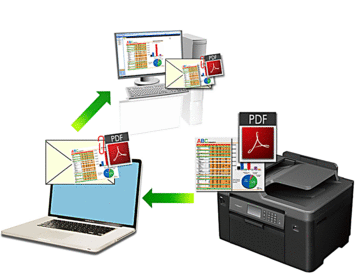
扫描到电子邮件功能不支持网页邮件 (Webmail) 服务。请使用扫描到图像或扫描到文件功能扫描文档或图片,然后将扫描文件作为附件添加到电子邮件信息中。
- 装入原稿。
- 在Finder (查找程序)菜单栏中,点击,然后双击
 (ControlCenter) 图标。 出现 ControlCenter2 屏幕。
(ControlCenter) 图标。 出现 ControlCenter2 屏幕。 - 点击扫描选项卡。
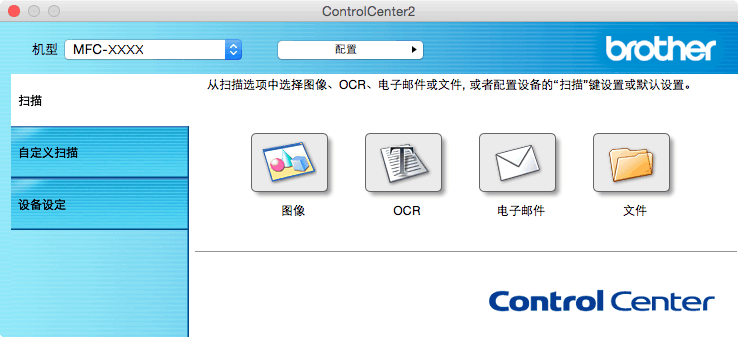
- 点击电子邮件按钮。出现扫描设置对话框。
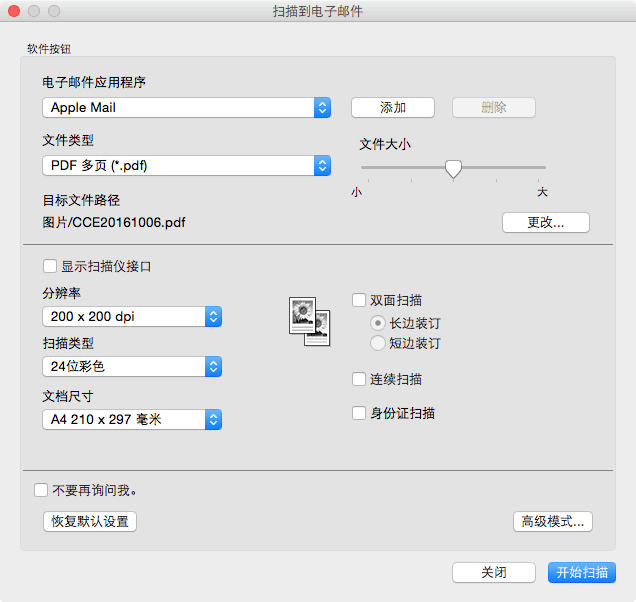
- 如有需要,更改文件格式、文件名、目标文件路径、分辨率和色彩等扫描设置。

要更改文件名或目标文件路径,点击更改。
- 点击开始扫描按钮。设备开始扫描。默认的电子邮件应用程序打开,扫描图像作为附件添加到新的空白电子邮件中。
内容反馈
请在下方提供您的反馈,帮助我们改进支持服务。
